Windows 10'un eklediği yeni özellikler arasında bunlardan biri de “Dinamik Kilit”. Windows 10'da sağlanan başka bir gizli özelliktir ve Creators güncellemesiyle başlatılmıştır. Ancak birçok kullanıcı hala bu özellikten haberdar değil.
Peki bu yazımızda Dinamik Kilidin ne olduğunu ve nasıl kullanabileceğimizi öğreneceğiz.
Windows 10'da “Dinamik Kilit” nedir?
Dinamik kilit, Microsoft tarafından eklenen Windows 10 özelliğidir. Bu özellik kullanıcının Bilgisayarı veya Dizüstü Bilgisayarı Bluetooth aracılığıyla kilitlemesine yardımcı olur. Bilgisayarınızı kilitlemek için cihazınızı Windows 10 ile eşleştirmeniz yeterlidir. Bilgisayarınızdan ve Bluetooth menzilinden uzakta olduğunuzda, bilgisayarınız otomatik olarak kilitlenir ve böylece kimse bilgisayarınızı kullanamaz.
Windows 10'da Dinamik Kilit İhtiyacı Nedir?
Dinamik Kilit denilince akla gelen ilk soru bu oluyor. Buna gerçekten ihtiyaç var mı?
Cevap Evet". Kilit, Bilgisayarınızdan uzakta olduğunuzda Bluetooth ile çalışır.
Ancak Windows 10, "Otomatik Kilit" adı verilen başka bir kilitleme özelliği sağlar ancak Dinamik kilitten farklıdır. Otomatik Kilit bilgisayar ekranını kilitlemek için geniş bir süre sağladığından. Bu süre zarfında birisi dosyalarınızı çalabilir ve bilgisayarınıza zarar verebilir. Ayrıca bilgisayarınızı kilitlemek için L tuşu kombinasyonuyla Windows Logo Anahtarı olan başka bir seçeneğiniz de var ancak bazen bunu yapmayı unutuyoruz. İşte o zaman Dinamik Kilit devreye giriyor.
Telefonunuzun Bluetooth'unu Windows 10 ile eşleştirin
- Bilgisayarınızda veya Dizüstü bilgisayarınızda yerleşik bir Bluetooth varsa, hizmeti Bilgisayarınızda AÇABİLİRSİNİZ. Ancak servis bilgisayarınızda mevcut değilse, servisi kullanmak için Bluetooth cihazını bilgisayarınızda bağlayabilirsiniz. Ayrıca telefonunuzda hizmeti AÇIN.
- Bluetooth hizmetini açmak için Windows 10 logosu Başlat düğmesi->Ayarlar (Dişli simgesi) öğesine tıklayın.
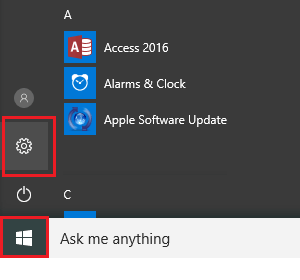
- Şimdi Cihazlar-> Bluetooth ve diğer cihazlara tıklayın.
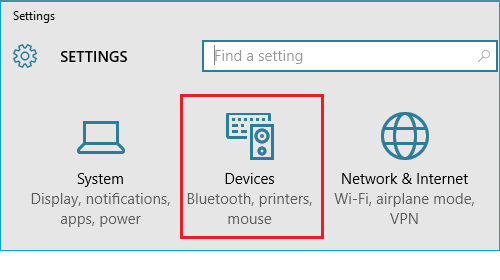
- Daha sonra sağ taraftan Bluetooth veya başka bir cihaz ekle seçeneğine tıklayın.
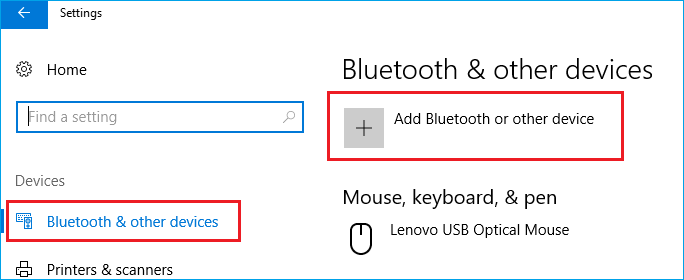
- Bir sonraki pencerede Bluetooth'a dokunun.
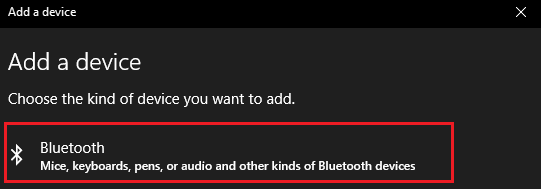
- Duyun, Bluetooth'un telefonunuzla eşleştirilmesini bekleyin. Telefonunuzu bulamıyorsanız “Bağlanamadı” mesajını alırsınız.
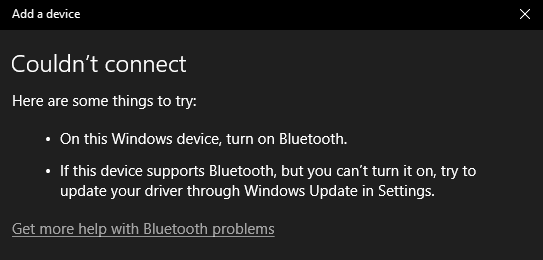
- Böyle bir durumda Bilgisayarınızın veya Dizüstü bilgisayarınızın Bluetooth sürücüsünü güncelleyin ve işlemi yeniden başlatın.
Ayrıca Okuyun: Pil Ömrü Nasıl En Üst Düzeye Çıkarılır?
Dinamik Kilit kullanarak Windows 10 Nasıl Kilitlenir?
Windows 10'un Dinamik kilit özelliğini etkinleştirmek için aşağıda verilen adımları izlemeniz gerekir:
- Windows 10 logosu Başlat düğmesi->Ayarlar (Dişli simgesi) öğesine tıklayın.
- Bir sonraki pencerede Hesap ayarlarına tıklayın.
- Burada, sol bölmeden Oturum açma seçeneklerine tıklayın.
- Şimdi Dinamik Kilidi görene kadar aşağı kaydırın.
- Burada “Windows'un uzakta olduğunuzu algılamasına ve cihazı otomatik olarak kilitlemesine izin ver” ayarlarını etkinleştirin.
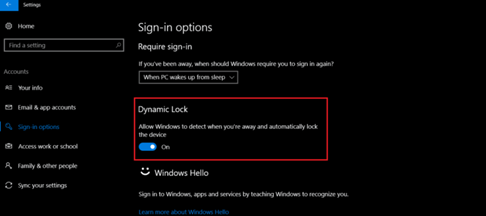
Artık bir dahaki sefere akıllı telefonunuzla ve bilgisayarınızın Bluetooth menziliyle dışarı çıktığınızda , bilgisayarınız otomatik olarak kilitlenecektir.
Hepsi bu kadar millet! Akıllı telefonunuz yanınızda olmadığında bilgisayarınızı nasıl kilitleyebileceğinizi anlatan bu yazıyı beğeneceğinizi umuyoruz. Herhangi bir yorumunuz veya öneriniz varsa, bunları aşağıdaki alana gönderebilirsiniz.















